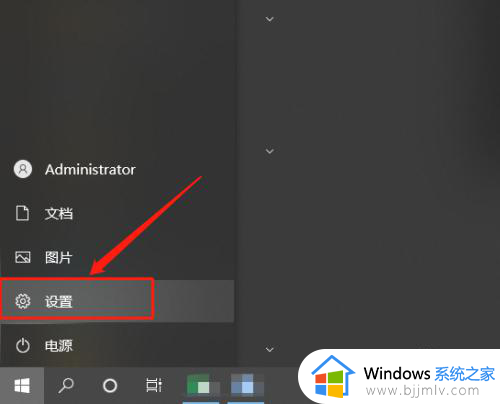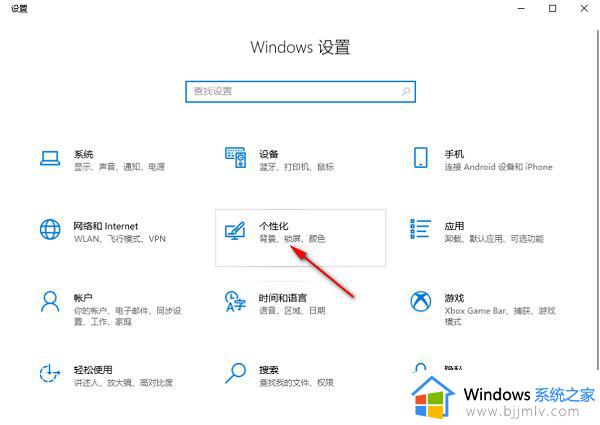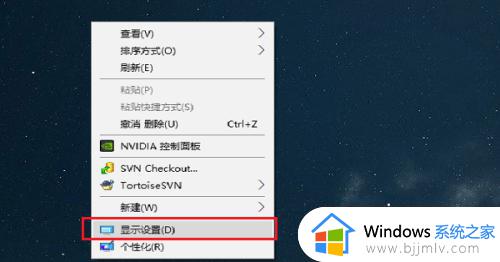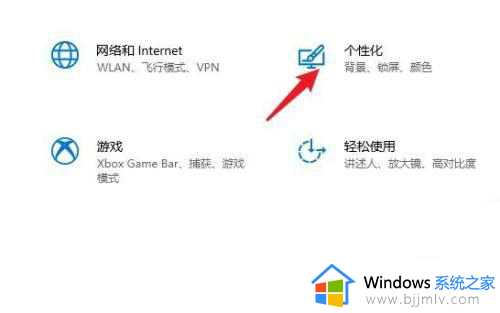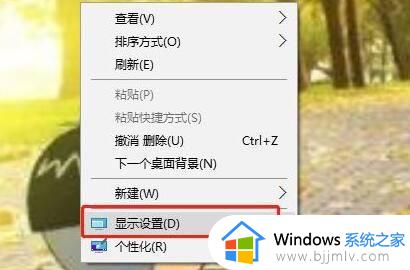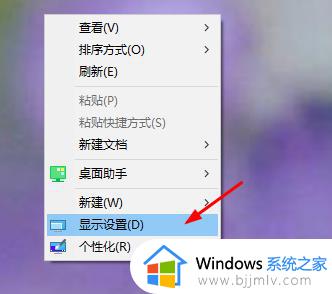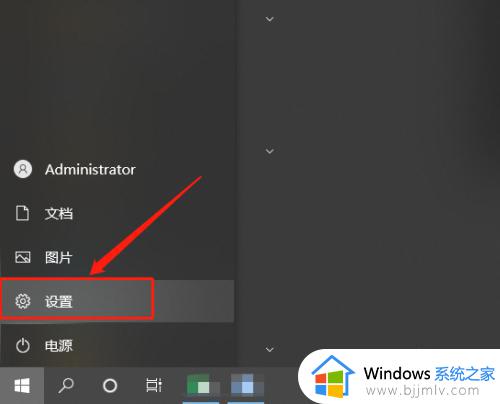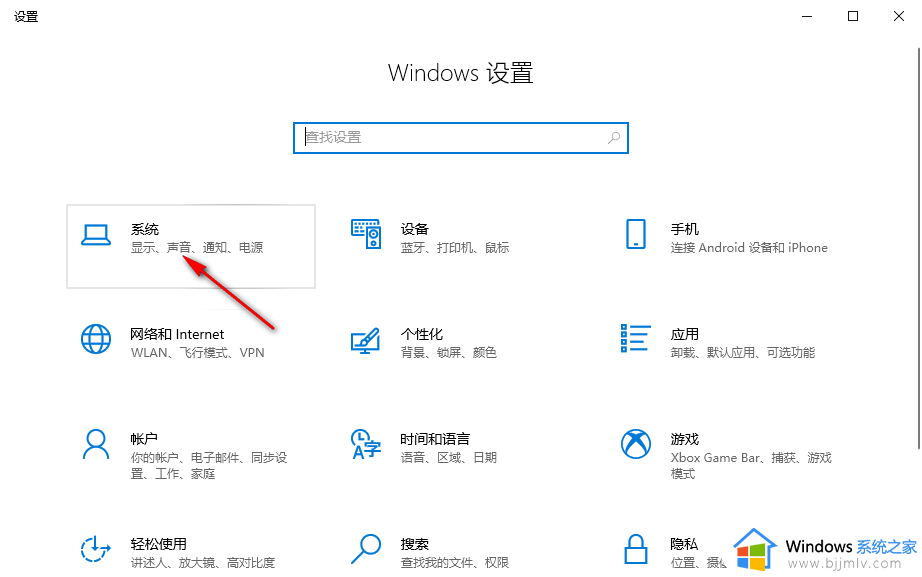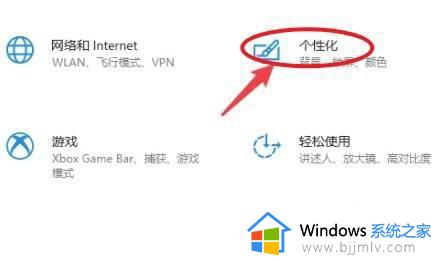win10电脑屏幕休眠时间怎么调 win10设置电脑屏幕休眠时间方法
更新时间:2024-03-27 10:08:52作者:run
屏幕休眠时间是指win10电脑在一段时间没有操作后自动进入休眠状态的功能,我们也可以根据个人需求和习惯来设置屏幕的自动休眠时间,以节省电能和延长设备的使用寿命。那么win10电脑屏幕休眠时间怎么调呢?接下来我们将为您介绍win10设置电脑屏幕休眠时间方法。
win10屏幕自动休眠时间调整教程:
1、“win+i”快捷键进入到“设置”界面中,点击其中的“个性化”选项。
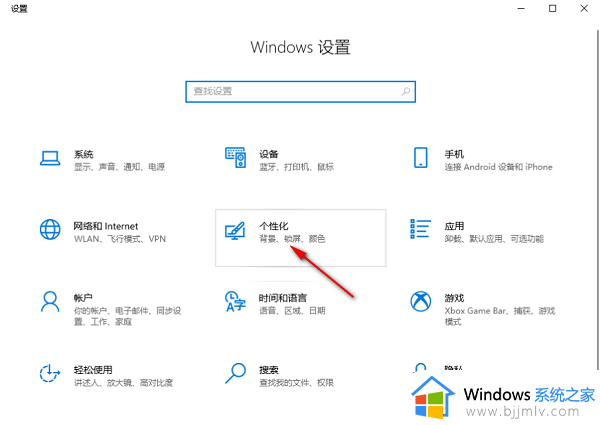
2、随后点击左侧栏中的“锁屏界面”选项,之后点击右侧中的“屏幕超时设置”。
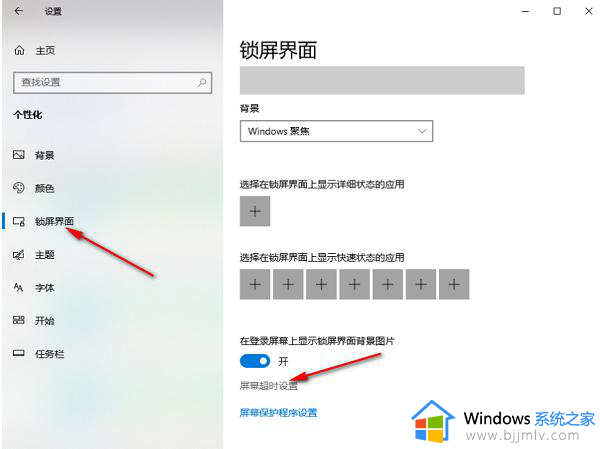
3、然后点击“睡眠”下方的选项框下拉按钮。
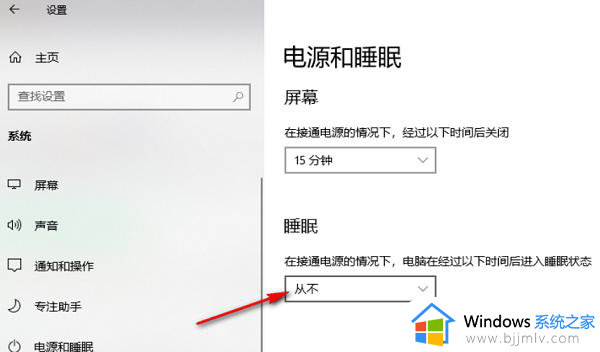
4、最后根据需求选择一个合适的时间就可以了。
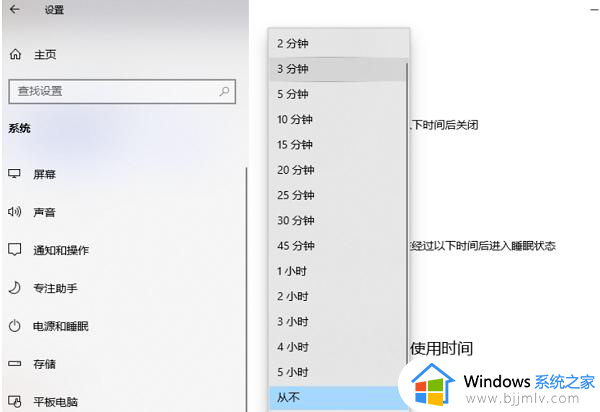
以上就是win10设置电脑屏幕休眠时间方法的全部内容,有需要的用户就可以根据小编的步骤进行操作了,希望能够对大家有所帮助。